Excelには投資の現在価値を取得するPV関数が用意されています。ここではPV関数の機能と使い方について解説します。
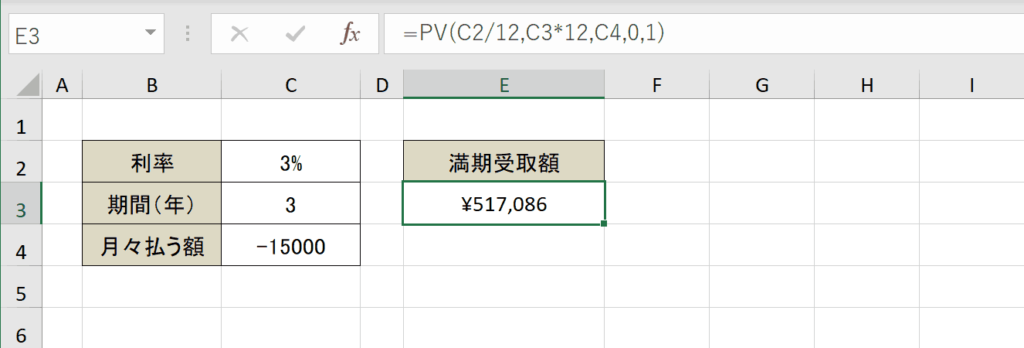
目次
PV関数とは
ExcelのPV関数は、投資の現在価値を返す財務関数です。PV関数を使用して、定期的で一定の支払いと一定の利率を想定して、ローンまたは投資の現在価値を計算し取得できます。
この関数の対応バージョンはExcel 2003以降です
PV関数の構文
=PV(利率,期間,定期支払額,将来価値,支払期日)
- 利率:必須項目です。 投資期間内に適用される一定の利率を指定します。
- 期間:必須項目です。 投資期間内での支払回数を指定します。
- 定期支払額:必須項目です。 各期間に行われた支払い額を指定します。支払いの場合はマイナスの数値で指定します。
- 将来価値:省略できます。 投資の将来価値を指定します。言い換えると、最後の支払いを行った後に残る金額を指定します。 省略すると0が指定されます。
- 支払期日:省略できます。 いつ支払いが行われるかを指定します。0 は期末を表し、は 1は期首を表します。省略した場合は0の期末が指定されます。
PV関数の要点
- 「利率」と「期間」に指定する値は単位が一致していることを確認してください。3年間のローンを年利12%で毎月支払う場合は、利率に12%/ 12、期間に3 * 12を使用します。同じローンの年払いの場合、利率に12パーセント、期間に3を使用します。
- 定期支払額がキャッシュアウト(つまり、預金から貯蓄など)の場合、支払い額は負である必要があります。受け取った現金(収入、配当)の場合、支払い額は正でなければなりません。
ショートカットキーの練習できます
当サイトはショートカットキーの練習を実際の動きを確認しながら練習できる機能がついています。繰り返し指を動かして練習ができるので、ゲーム感覚で遊んでいくうちに自然とショートカットキーが使えるようになれます。ショートカットキーは暗記するよりも実際に手を動かして練習していったほうが習得が早くなるので、是非当サイトをブックマークに登録し定期的に練習してみてください。下記のSTARTキーを押下すると練習を始められます。
下のスタートボタンを押して練習モードに入ります。
STARTSTOP
※入力モード切り替え ctrl + shift + alt + space
PRE
NEXT
現在の問題をリストから除外
除外したリストをリセット
ガイドモード
リピートモード
※推奨ブラウザ Google Chrome
PUSH ENTER








